Как исправить ошибку Netflix UI3010

Если вы находитесь на домашнем карантине или не можете покинуть свое место, Netflix определенно будет правильным выбором для времяпрепровождения. Netflix известен своим неограниченным потоковым сервисом фильмов, сериалов и программ(TV series and programs) с высоким качеством для своих подписчиков. К нему можно получить доступ на нескольких устройствах с удивительным каталогом и субтитрами(catalogue and subtitles) . Однако вы не можете получить доступ к своей учетной записи Netflix,(Netflix account) когда получаете код ошибки Netflix (Netflix error)UI3010 . Этот код ошибки (error code) UI3010возникает из-за сетевых ограничений и конфликтов браузеров. Тем не менее, существует так много методов устранения неполадок, которые помогут вам исправить ошибку. Это очень распространенная проблема, с которой сталкиваются пользователи разных браузеров в Windows 10 . И так, чего же ты ждешь? Продолжайте(Continue) читать статью, поскольку мы здесь, чтобы помочь вам в борьбе.

Как исправить ошибку Netflix UI3010(How to Fix Netflix Error UI3010)
Вот несколько причин, которые вызывают код ошибки Netflix (Netflix error)UI3010 . Глубоко проанализируйте(Analyze) их, чтобы использовать соответствующие методы устранения неполадок.
- Проблемы в сети Wi-Fi.
- Конфликты роутеров.
- Сетевые ограничения.
- Несовместимые/устаревшие драйверы.
- Поврежден кеш в вашем браузере.
- Вмешательство в сеть VPN или прокси.
- Повреждены(Corrupt) файлы cookie и кеш в Netflix .
В этом разделе мы составили список методов, которые помогут вам исправить код ошибки Netflix (Netflix error)UI3010 . Методы организованы таким образом, чтобы вы могли легче и быстрее достичь результатов. Следуйте(Follow) им в том же порядке, чтобы быстро устранить проблему.
Способ 1: базовое устранение неполадок(Method 1: Basic Troubleshooting)
Прежде чем следовать расширенным методам, вот несколько основных шагов по устранению неполадок, которые помогут вам исправить код ошибки(error code) с помощью простых хаков.
1. Убедитесь, что у вас есть сверхбыстрая скорость интернета(internet speed) , чтобы пользоваться видеосервисами 4K. Запустите SpeedTest . Если вы обнаружите, что ваша сеть работает очень медленно, обратитесь к своему интернет-провайдеру(Internet Service Provider) .

2. Увеличьте мощность Wi-Fi(Wi-Fi strength ) , расположив устройство как можно ближе к маршрутизатору.
3. Убедитесь, что ваше устройство не имеет электрических или магнитных помех.(electrical or magnetic interference. )
4. Подключитесь к другой сети, используя точку доступа Wi-Fi(Wi-Fi hotspot) .
Если вы не получили исправления для кода ошибки (error code) UI3010 , выполнив эти основные шаги по устранению неполадок, перейдите к следующему способу.
Способ 2: повторный вход в Netflix(Method 2: Re-login Netflix)
Любые временные сбои при входе в Netflix(Netflix login) можно устранить, снова войдя в систему. Это устраняет большинство общих проблем, связанных с браузерной версией (browser version)Netflix . Чтобы повторно войти в приложение, следуйте приведенным ниже инструкциям.
1. Запустите Netflix и в правом верхнем углу(right corner) экрана нажмите «Выйти»(Sign Out) .
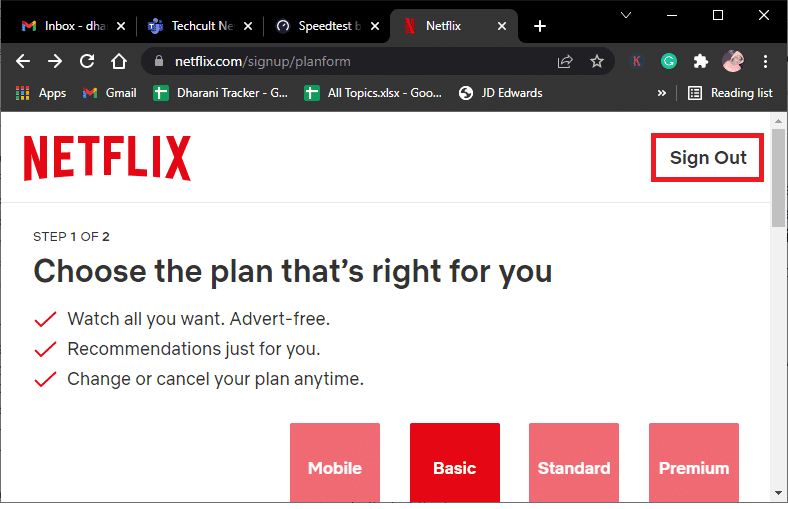
2. После того, как вы вышли из своей учетной записи Netflix(Netflix account) , подождите 30 секунд или перезагрузите компьютер. Нажмите (Click)Войти(Sign In) . _

3. Введите свои учетные данные(credentials) и проверьте, не сталкиваетесь ли вы снова с кодом ошибки UI3010 .
Читайте также:(Also Read:) Как изменить качество видео Netflix(Netflix Video Quality) на вашем компьютере(Computer)
Способ 3: перезагрузить маршрутизатор(Method 3: Restart Router)
Перезапуск маршрутизатора поможет вам решить все проблемы с Интернетом, связанные с Netflix . Этот процесс также называется Power Cycle маршрутизатора. Следуйте приведенным ниже инструкциям, чтобы сбросить настройки подключения, исключить злонамеренные сетевые атаки и удалить другие нежелательные подключенные устройства из сети.
Примечание.(Note: ) Если вы используете комбинированное устройство с (combo device)cable modem/ маршрутизатором Wi-Fi(Wi-Fi router) , выполните действия только для одного устройства.
1. Найдите кнопку питания(Power button) на задней панели маршрутизатора.
2. Нажмите кнопку один раз, чтобы выключить его.(turn it off.)

3. Теперь отсоедините (disconnect)кабель питания маршрутизатора(Router power cable) и дождитесь полного разряда конденсаторов.
4. Затем снова подсоедините (reconnect)кабель питания(power cable) и включите его через минуту.
5. Дождитесь(Wait) восстановления сетевого подключения(network connection) и повторите попытку входа(try signing in again) .
Способ 4: отключить VPN(Method 4: Disable VPN)
Виртуальная частная сеть(Virtual Private Network) ( VPN )(VPN) может мешать серверам Netflix и (Netflix)сетевому соединению(network connection) . Попробуйте отключить сеть VPN(VPN network) на компьютере с Windows 10, следуя приведенным ниже инструкциям.
1. Нажмите клавишу Windows(Windows key ) и введите настройки VPN(VPN settings ) в строке поиска. Нажмите Открыть(Open) .

2. Отключите активную службу VPN и отключите параметры VPN(VPN options) .

Читайте также:(Also Read:) Как использовать Netflix Party для просмотра фильмов с друзьями
Способ 5: отключить прокси(Method 5: Disable Proxy)
Прокси - сервер(proxy server) действует как промежуточное соединение между вашим компьютером и Интернетом. Прокси-сервер(proxy server) запрашивает веб-сайты, серверы и другие службы в сети на основе ваших входных данных. Однако это может помешать доступу в Интернет таких приложений или программ, как Netflix . Поэтому попробуйте(Hence try) отключить этот прокси-сервер(proxy server) , следуя приведенным ниже инструкциям.
1. Выйдите из Netflix и убедитесь, что вы закрыли все фоновые процессы, связанные с Netflix , из диспетчера задач(Task Manager) .
2. Нажмите клавишу Windows(Windows key) , введите « Прокси(Proxy) » и нажмите « Открыть(Open) » .

3. Здесь отключите следующие настройки.
- Автоматически определять настройки(Automatically detect settings)
- Использовать скрипт установки(Use setup script)
- Используйте прокси-сервер(Use a proxy server)

4 . Теперь снова запустите Netflix и попробуйте получить к нему доступ без ошибок.
Способ 6: удалить файлы cookie Netflix(Method 6: Remove Netflix Cookies)
Если браузерная версия (browser version)Netflix имеет какой - либо поврежденный кэш или файлы cookie(cache or cookies) , вы столкнетесь с ошибкой Netflix (Netflix error) UI3010 . Следуйте приведенным ниже инструкциям, чтобы удалить файлы cookie Netflix из любых используемых вами браузеров.
1. Перейдите на страницу очистки файлов cookie Netflix(Netflix clear cookies) в своем веб-браузере.

2. Все файлы cookie будут удалены с сайта, и теперь вам нужно снова войти(Sign In) в систему, используя свои учетные данные.

3. Наконец, проверьте, исправили ли вы ошибку Netflix (Netflix error) UI3010 на своем ПК.
Читайте также:(Also Read:) Как экспортировать сохраненные пароли(Export Saved Passwords) из Google Chrome
Способ 7: очистить кеш браузера(Method 7: Clear Browser Cache)
Чтобы улучшить ваши данные просмотра, браузеры хранят кэш-память. Таким образом, в следующий раз, когда вы снова посетите тот же сайт, вам придется долго ждать ответов. Но когда эти кэши браузера(browser cache) повреждены, вы можете столкнуться с множеством ошибок и проблем. В этом случае очистите кеш браузера(browser cache) , следуя инструкциям. Поскольку пользователи в основном предпочитают Google Chrome , Microsoft Edge и Firefox , мы собрали шаги для всех них. Следуйте инструкциям в соответствии с вашим браузером.
Вариант I: в Google Chrome(Option I: On Google Chrome)
1. Нажмите клавишу Windows(Windows key) , введите Chrome и нажмите « Открыть(Open) » .

2. Затем щелкните трехточечный значок(three-dotted icon) > More tools > Очистить данные просмотра...(Clear browsing data…) как показано ниже.

3. Проверьте следующие параметры.
- Файлы cookie и другие данные сайта(Cookies and other site data)
- Кэшированные изображения и файлы(Cached images and files)
4. Теперь выберите параметр Все время(All time) для диапазона времени(Time range) .

5. Наконец, нажмите «Очистить данные(Clear data) » .
Вариант II: в Microsoft Edge(Option II: On Microsoft Edge)
1. Запустите браузер Microsoft Edge и щелкните значок с тремя точками.(three-dotted icon.)

Примечание.(Note: ) Вы можете напрямую перейти на страницу, чтобы удалить историю просмотров в Edge , введя edge://settings/clearBrowserData в строке поиска.

2. Перейдите к параметру « Конфиденциальность, поиск и службы(Privacy, search, and services ) ».

3. Прокрутите(Scroll) правый экран вниз и нажмите(screen and click) « Выбрать, что очистить».(Choose what to clear.)

4. В следующем окне установите флажки в соответствии с вашими предпочтениями, такими как « История просмотров», «Файлы cookie и другие данные сайта», «Кэшированные изображения и файлы» и(Browsing history, Cookies and other site data, Cached images and files, ) т. д., и нажмите « Очистить сейчас(Clear now) » .

5. Наконец, все ваши данные просмотра будут очищены.
Вариант III: в Mozilla Firefox(Option III: On Mozilla Firefox)
1. Откройте браузер Mozilla Firefox .
2. Щелкните значок меню(Menu ) в правом верхнем углу(right corner) экрана.

3. Выберите параметр(Settings ) «Настройки» в раскрывающемся списке.

4. Перейдите в раздел « Конфиденциальность и безопасность(Privacy & Security ) » и нажмите « Очистить данные(Clear Data) » в меню « Файлы cookie и данные сайта(Cookies and Site Data ) » .

5 . Снимите флажок « Файлы cookie и данные сайта(Cookies and Site Data ) » и установите флажок « Кэшированный веб-контент(Cached Web Content) ».

6. Наконец, нажмите кнопку « Очистить(Clear ) » , чтобы очистить кешированные файлы cookie Firefox .

Способ 8: отключить расширения браузера (если применимо)(Method 8: Disable Browser Extensions (If Applicable))
Расширения браузера(Browser) помогают вам пользоваться множеством дополнительных функций на вашем компьютере с помощью соответствующих надстроек. Тем не менее, когда эти расширения устарели или несовместимы с используемым вами браузерным приложением(browser application) , вы можете столкнуться с множеством ошибок, таких как ошибка Netflix (Netflix error) UI3010 . Чтобы решить эту проблему, выполните указанные ниже действия, чтобы отключить расширения в соответствующих браузерах.
Вариант I: отключить расширения Chrome(Option I: Disable Chrome Extensions)
1. Запустите Chrome и введите chrome://extensions в строке URL(URL Bar) . Нажмите клавишу Enter (Enter key ) , чтобы получить список всех установленных расширений.

2. Выключите переключатель(Off) для расширения ( (extension ) например , Grammarly (toggle)для Chrome(Grammarly for Chrome) ), чтобы отключить его.

3. Обновите браузер(Refresh your browser) и посмотрите, появляется ли ошибка снова или нет.
4. Повторите описанные выше шаги(steps) , чтобы отключить расширения одно за другим, чтобы проверить, исправлена ли ошибка или нет.
Вариант II: отключить расширения Edge(Option II: Disable Edge Extensions)
1. Запустите браузер Edge(Edge browser ) и щелкните значок с тремя точками(three-dotted icon) .

Примечание.(Note: ) Чтобы пропустить долгие шаги по переходу на страницу расширений, введите в строке поиска edge://extensions/ Enter .
2. Щелкните Расширения(Extensions) .

3. Выберите любое расширение и нажмите(extension and click) « Управление расширениями(Manage extensions) » .

4. Отключите(Toggle off) расширение и проверьте, не столкнетесь ли вы снова с ошибкой.

5. Аналогичным образом отключите(disable) все расширения по очереди и попутно проверьте, не повторяется ли ошибка(error recurs) . Если вы обнаружите, что ошибка не появляется после удаления какого-либо конкретного расширения, полностью удалите его из браузера.
6. Выберите соответствующее расширение и щелкните значок(extension and click) с тремя точками(three-dotted icon) . Выберите параметр « Удалить из Microsoft Edge(Remove from Microsoft Edge ) ».

7. Подтвердите приглашение, нажав Удалить(Remove) .

Читайте также: (Also Read:) Исправление ошибки STATUS BREAKPOINT(Fix Error STATUS BREAKPOINT) в Microsoft Edge
Вариант III: отключить расширения Firefox(Option III: Disable Firefox Extensions)
1. Запустите Firefox и щелкните значок Меню(Menu ) .

2. Выберите опцию « Дополнения и темы(Add-ons and themes ) ».

3. Нажмите « Расширения»(Extensions) и отключите( toggle off ) расширения.

4. Отключите все расширения одно за другим и несколько раз проверьте, какое из них вызывает проблему.
5. Наконец, если вы определили, какое расширение вызывает у вас проблемы, щелкните соответствующий ему трехточечный значок(three-dotted icon ) и выберите параметр « Удалить(Remove ) ».

Способ 9: отключить функцию «Не отслеживать» в браузерах(Method 9: Turn Off Do Not Track in Browsers)
Браузеры и сайты отслеживают вашу активность и данные просмотра, чтобы рекламировать аналогичный контент на веб-странице(web page) , которую вы посещаете в Интернете. Это происходит, когда вы включили настройки «Не отслеживать » в своем браузере. (Do Not Track )Немногие пользователи сообщили, что отключение этого параметра помогло им устранить код ошибки Netflix (Netflix error)UI3010 .
Вариант I: в Google Chrome(Option I: On Google Chrome)
1. Откройте Chrome и щелкните значок с тремя точками(three-dotted icon) .

2. Щелкните Настройки(Settings) .

3. Щелкните Безопасность и конфиденциальность(Security and Privacy) .

4. Выберите файлы cookie и другие данные сайта(Cookies and other site data) .

5. В окне « Общие настройки(General settings ) » отключите параметр « Очищать файлы cookie и данные сайтов при закрытии всех окон(Clear cookies and site data when you close all windows) » .
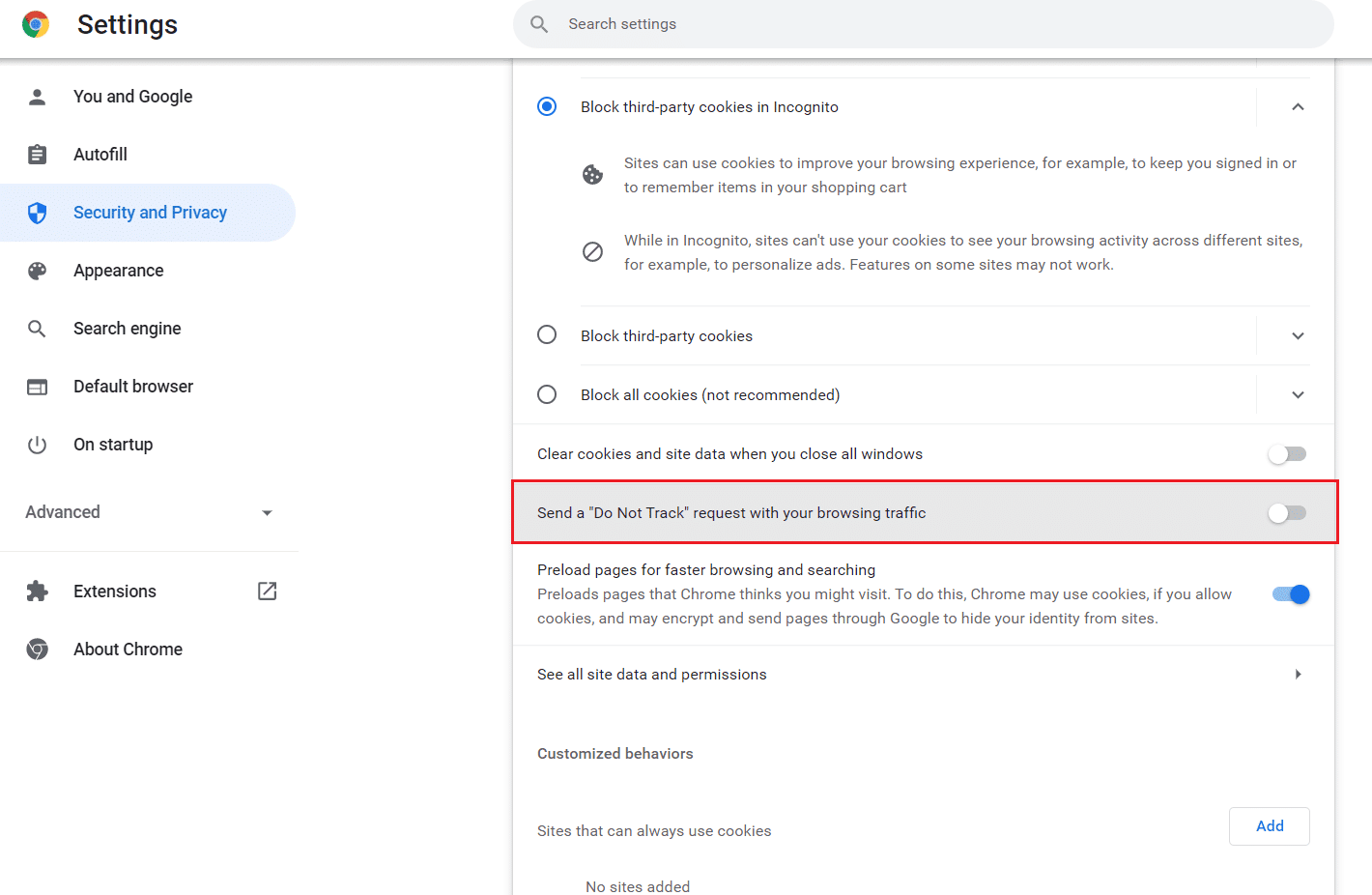
Вариант II: в Microsoft Edge(Option II: On Microsoft Edge)
1. Перейдите к настройкам(Settings ) в Edge, щелкнув трехточечный значок(three-dotted icon) .

2. Перейдите к разделу Конфиденциальность, поиск и службы(Privacy, search, and services) .

3. Прокрутите(Scroll) правый экран вниз и в меню « Конфиденциальность(Privacy ) » отключите параметр «Отправлять запросы «Не отслеживать»»(Send “Do Not Track” requests) .

Вариант III: в Mozilla Firefox(Option III: On Mozilla Firefox)
1. Запустите Firefox и щелкните Меню(Menu ) , как показано.

2. В раскрывающемся меню выберите параметр(Settings ) «Настройки ».

3. Перейдите на вкладку « Конфиденциальность и безопасность(Privacy & Security ) » и прокрутите вниз, чтобы установить переключатель « Всегда ».(Always )

Читайте также:(Also Read:) Исправление Firefox не отвечает
Способ 10: переустановите браузер(Method 10: Reinstall Browser)
Если вы не получили никакого исправления для кода ошибки Netflix (Netflix error)UI3010 после удаления кеша браузера(browser cache) и несовместимых расширений, попробуйте переустановить браузер в качестве последней попытки. Шаги по переустановке любого браузера являются общими, поэтому для иллюстрации мы использовали Google Chrome в качестве примера. Следуйте инструкциям в соответствии с вашим браузером.
Примечание. (Note: ) В качестве примера взят Google Chrome .( Google Chrome)
1. Нажмите клавишу Windows(Windows key) , введите приложения и функции(apps and features) и нажмите « Открыть(Open) » .

2. Найдите Chrome в поле « Найти в этом списке» .(Search this list)
3. Затем выберите Chrome и нажмите выделенную кнопку « Удалить ».(Uninstall )

4. Снова нажмите «Удалить(Uninstall) » для подтверждения.
5. Теперь нажмите клавишу Windows(Windows key) , введите %localappdata% и нажмите « Открыть(Open) » , чтобы перейти в локальную папку AppData .( AppData Local)

6. Откройте папку Google , дважды щелкнув по ней.

7. Щелкните правой кнопкой мыши папку Chrome и выберите параметр « (Chrome)Удалить(Delete) », как показано ниже.

8. Снова нажмите клавишу Windows(Windows key) , введите %appdata% и нажмите « Открыть(Open) » , чтобы перейти в папку AppData Roaming .

9. Снова перейдите в папку Google и удалите папку (delete)Chrome , как показано в шагах 6–7(steps 6 – 7) .
10. Наконец, перезагрузите(restart) компьютер.
11. Затем загрузите последнюю версию (latest version)Google Chrome , как показано на рисунке .

12. Запустите установочный файл(setup file) и следуйте инструкциям на экране, чтобы установить Chrome(install Chrome) .

Читайте также:(Also Read:) Как транслировать Netflix в HD или Ultra HD(HD or Ultra HD)
Метод 11: сброс сети(Method 11: Reset Network )
Метод сброса сети следует рассматривать как последний вариант устранения кода ошибки Netflix (Netflix error)UI3010 . Любые пользовательские изменения (Any custom) DNS в сети вызовут проблемы с подключением в браузерах. Это удалит все сетевые адаптеры, установленные на вашем ПК, вместе с их настройками. Все сохраненные настройки сохраняются в настройках по умолчанию.
Примечание.(Note: ) Чтобы выполнить сброс сети(Network reset) , убедитесь, что на вашем ПК установлена ОС Windows 10 (Windows 10) версии 1607(version 1607) или более поздней. Чтобы проверить свою версию, следуйте по этому пути. Settings > System > About . После сброса сети вам необходимо переустановить все сетевое программное обеспечение, такое как VPN - клиенты или виртуальные коммутаторы.
1. Нажмите и удерживайте Windows + I keys , чтобы открыть Параметры Windows(Windows Settings) .
2. Щелкните Сеть и Интернет(Network & Internet) .

3. Перейдите на вкладку « Состояние(Status ) » и нажмите « Сброс сети»(Network reset) .
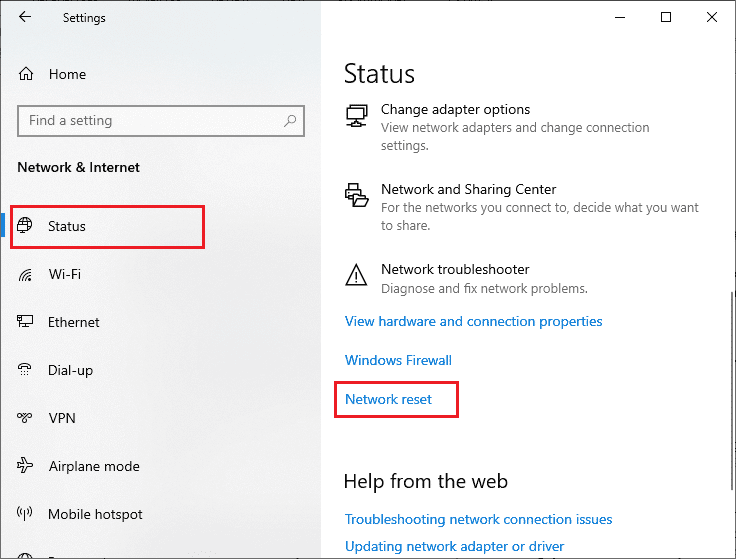
4. Подтвердите приглашение, нажав « Сбросить сейчас(Reset now) » .

Тем не менее, если вы снова столкнетесь с ошибкой, выполните восстановление(system restore) системы на ПК с Windows 10 и, если вы предполагаете какие-либо ненормальные проблемы с подключением, немедленно обратитесь к своему интернет-провайдеру(Internet Service Provider) ( ISP ).
Рекомендуемые:(Recommended:)
- Как дублировать экран(Duplicate Screen) в Windows 10
- Как удалить аккаунт Google(Delete Google Account) из Chrome
- Исправить Zoom(Fix Zoom Unable) , не удается подключиться, код ошибки 5003(Connect Error Code 5003)
- Как удалить профиль Netflix
Мы надеемся, что это руководство было полезным, и вы смогли исправить ошибку Netflix UI3010(Netflix error UI3010) . Дайте нам знать, какой метод работал для вас лучше всего. Не стесняйтесь(Feel) обращаться к нам со своими вопросами и предложениями через раздел комментариев ниже.
Related posts
Как исправить код ошибки Netflix M7111-1101
6 способов исправить код ошибки Netflix M7121-1331-P7
Как Fix DHCP Lookup не удалось Error в Chromebook
Исправить ошибку Google Chrome 6 (net::ERR_FILE_NOT_FOUND)
Исправить код ошибки Square Enix i2501
Как Fix Application Error 0xc0000005
Fix Media Could Не грузиться Error В Google Chrome
Fix PNP Detected Fatal Error Windows 10
Fix Omegle Error Connecting до Server (2021)
Исправить видео на YouTube, которые не воспроизводятся
Исправить неработающий автозапуск YouTube
Исправить расширение Google Meet Grid View
14 способов исправить ошибку профиля Chrome
Fix ERR INTERNET DISCONNECTED Error в Chrome
Как Fix Google Drive Access Denied Error
Исправить ошибку модуля расшифровки контента Widevine
Fix Error Code 105 в Google Chrome
Fix ERR_EMPTY_RESPONSE Google Chrome Error
Исправить исчезновение полосы прокрутки Chrome в Windows 10
Исправить ошибку Google Chrome STATUS BREAKPOINT
